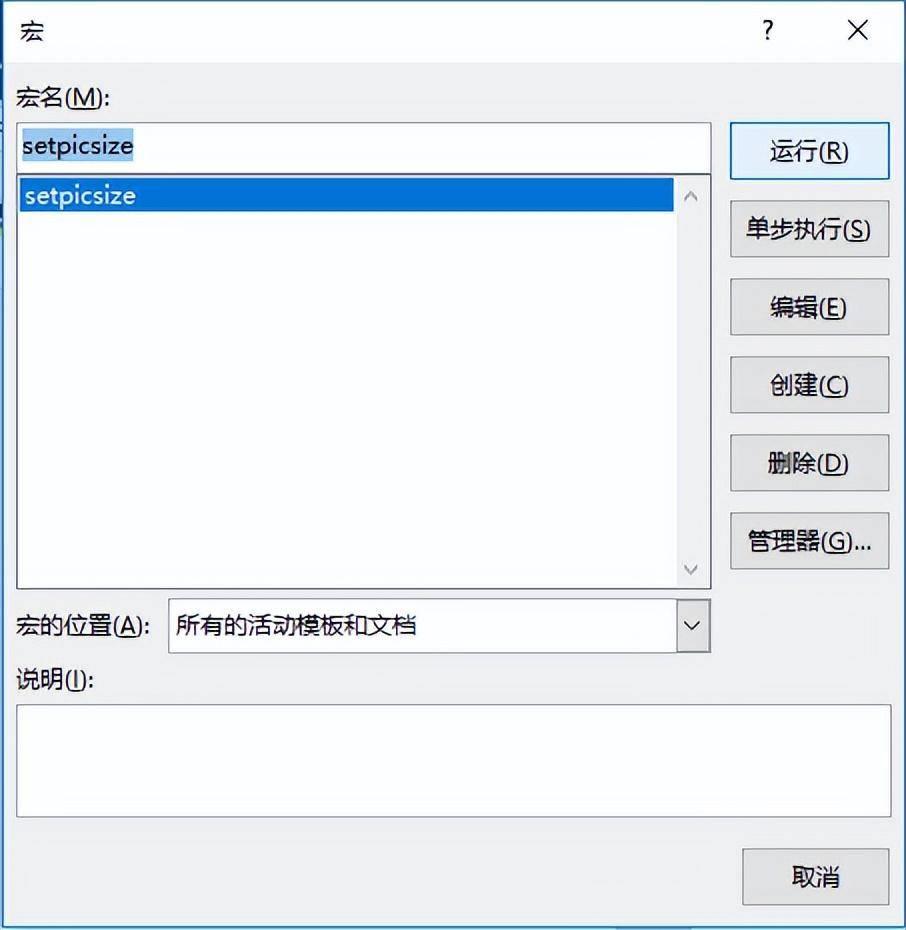
文章插图
效果如图所示:
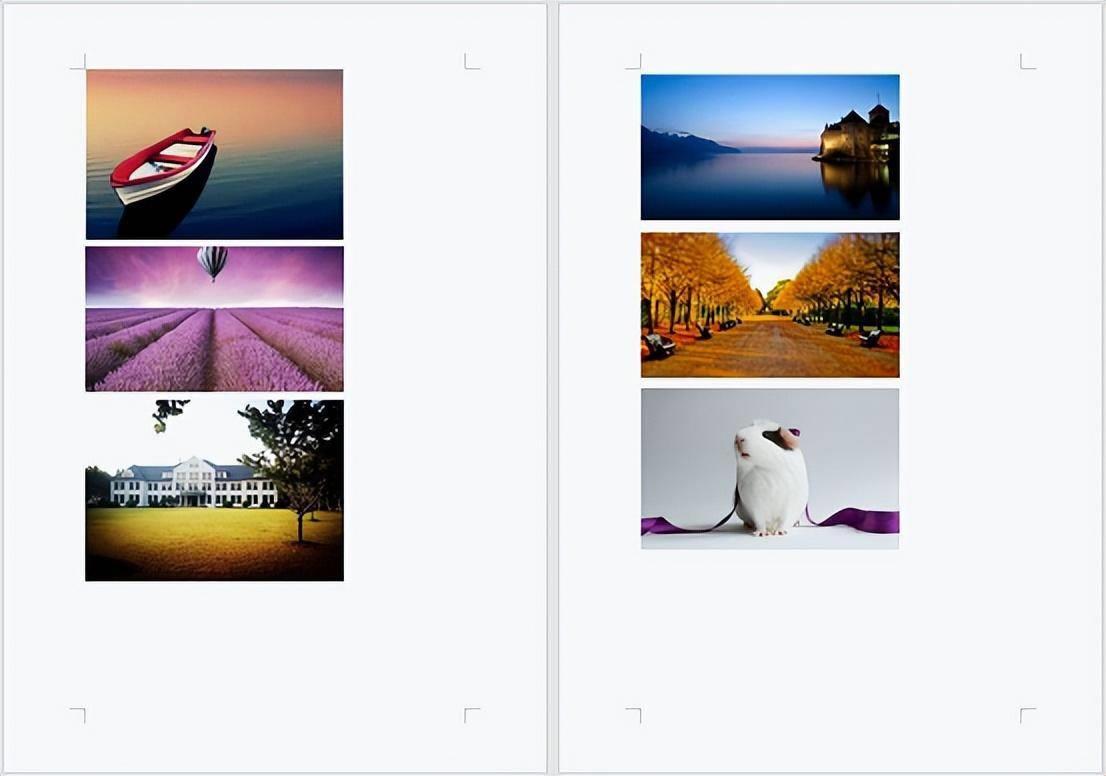
文章插图
但是 , 细心的小伙伴会发现,上方文档中图片的高度还是不一样,是怎么回事?这是由于勾选了“锁定纵横比”复选框(是Word为了调整图片尺寸时,为保持图片不变形而默认勾选的选项) 。
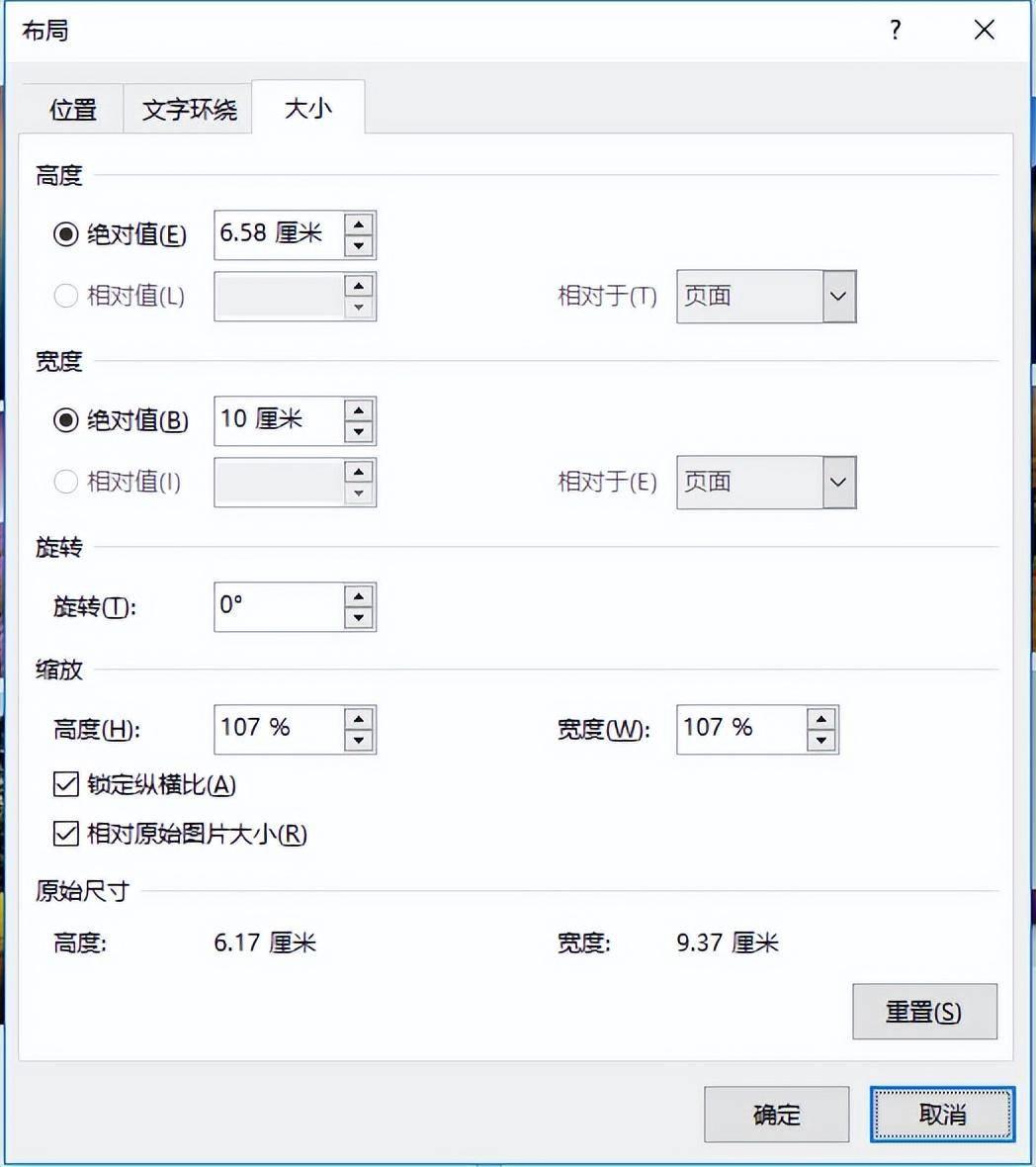
文章插图
在图片上右击鼠标,选择“大小和位置”命令,在打开的对话框中取消勾选““锁定纵横比”复选框 。然后运行宏 , 此时,所有图片的高度和宽度就统一了 。

文章插图
又或是:打开VBA编辑器(也可直接按【Alt+F11】快捷键),新建模块 , 然后将下面的代码复制粘贴到窗口中 。
Sub FormatPics()
Dim Shap As InlineShape
For Each Shap In ActiveDocument.InlineShapes
If Shap.Type = wdInlineShapePicture Then
Shap.LockAspectRatio = msoFalse ‘不锁定纵横比
Shap.Width = CentimetersToPoints(10) ‘宽10CM
Shap.Height = CentimetersToPoints(7) ‘高7CM
End If
Next
End Sub
然后保存宏 , 关闭窗口 。再运行宏:
▼ 附GIF:
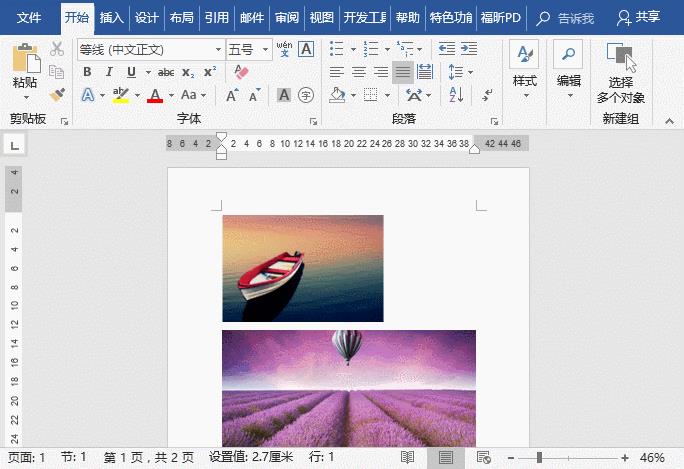
文章插图
赶快复制代码试试Word统一调整图片尺寸的方法吧 。
- mac调整分辨率快捷键 更改屏幕分辨率的4种方法
- 打印机为什么只打印出一半的内容 打印只能打印一半怎么调整
- 电脑底下的横条怎么调整 隐藏任务栏在哪里设置
- 封面单页加背景大小不合适怎么调整 word背景图片怎么铺满整个页面
- word几行文字长短不一的对齐怎么弄 分散对齐是哪个图标
- word和excel合并成一个文档 关于word和excel基础教程
- word勾选框怎么添加 电脑表格打勾的设置
- 平板屏幕旋转怎么设置 ipad转换屏幕方向的调整
- 论文格式排版怎么弄 word行间距怎么调成一致
- 用word制作小学三年级课程表 课程表表格制作的方法